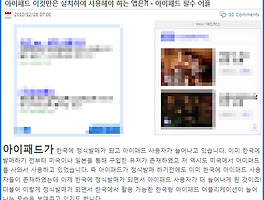컴퓨터를 사용하면서 말 그대로 가장 많이 즐겨 찾는 것 중의 하나가 '즐겨찾기' 기능입니다.
'즐겨찾기'를 꾸미고 관리하고, 조금 더 편하게 쓰는 팁을 소개해 볼까 합니다.
소개에 앞서 '즐겨찾기'에 대한 가장 많은 오해 중의 하나만 짚어두고 갈까요?
즐겨찾기 하면 인터넷 사이트 즐겨찾기만 떠올리는 분들이 의외로 많습니다.
하지만 그 외에
소개할 내용은
1. 즐겨찾기 폴더(항목) 아이콘 변경하기
2. 연결(즐겨찾기 모음) 활용하기
3. 자주 여는 폴더를 즐겨찾기에 추가하기
4, 즐겨찾기 백업해 두기
이렇게 네 가지입니다.
| 즐겨찾기 폴더(항목) 아이콘 변경 |
즐겨찾기 항목이 많아지면 폴더를 관리하게 되는데 그냥 놔두면 모두 다음과 같은 모습입니다.

밋밋하지요...
즐겨찾기 폴더도 여러분의 취향에 따라 마음대로 바꿀 수 있습니다.
마음에 드는 아이콘 (확장자 ico) 파일만 준비하면 즐겨찾기 폴더를 예쁘게 꾸밀 수 있습니다.
아래 그림처럼요.

아이콘 파일을 준비해 보겠습니다. 직접 만드실 수 있는 분이라면 아마 이 글을 여기까지 읽고 계시진 않을 듯합니다. 우리는 고품질의 무료 아이콘을 찾아 쓸 수 있는 사이트에서 아이콘을 가져오면 됩니다. 대표적인 사이트 하나를 소개할게요. 아이콘 파인더입니다.
http://www.iconfinder.com/
위에 가셔서 마음에 드는 아이콘을 검색하셔서 다운받아 한 폴더에 저장합니다. 다운 받을 때에는 ico로 받아야 합니다. 아이콘을 저장했으면 이제 변경해 봅시다.

즐겨찾기를 눌러 아이콘을 바꾸고자 하는 폴더 위에서 마우스 오른쪽 버튼을 클릭>속성을 선택하면 위와 같은 창이 뜹니다. 세 번째 메뉴탭 사용자 지정> 폴더 아이콘 / 아이콘 변경을 눌러 아까 아이콘을 저장해 놓은 폴더를 찾아가서 아이콘 파일을 지정하면 됩니다. 지정 후에 빠져 나올 때에는 적용>확인을 누르고 나오도록 하세요.

폴더 아이콘이 변경되었습니다. 이런 식으로 작업을 하시면 자신이 원하는 아이콘으로 즐겨찾기 폴더나 항목을 꾸밀 수 있습니다.
| 연결(즐겨찾기 모음) 활용하기 |
연결 쓰면 정말 편한데,, 참 좋은데,,, 뭐라고 이야기하기도 그렇고...
예전에 한 번 포스팅 한 적이 있어 링크로 대신합니다.
클릭 한 번 줄이는 일이지만 참 편합니다. 꼭 한 번 써보시길^^
2007/01/15 - 윈도우 팁 하나 - '연결' 사용
| 폴더를 즐겨찾기에 추가하기 |
인터넷 즐겨찾기만이 즐겨찾기가 아니라는 사실.
자주 여는 폴더를 즐겨찾기에 등록해 두면 인터넷 브라우저를 사용하다가도 편하게 폴더를 열어볼 수 있습니다.


| 즐겨찾기 백업해 두기 |
다른 자료도 마찬가지지만 즐겨찾기를 백업해 두면 유사시에 편하게 즐겨찾기를 복원할 수 있습니다.
즐겨찾기 폴더는 윈도우XP의 경우 OS가 설치되어 있는 드라이브(일반적으로 C 드라이브)에 있습니다.

컴퓨터에 등록된 사용자 계정들이 보입니다.
각각의 계정마다 즐겨찾기를 다르게 구성하여 사용할 수 있기 때문에 현재 자기가 로그인한 계정을 찾아 들어가서 즐겨찾기 폴더를 복사해 usb 등에 담아 두시면 나중을 대비할 수 있습니다.

'컴퓨터/블로그' 카테고리의 다른 글
| 떠있는 레이어를 활용한 리얼센스 광고 배너 적용 (4) | 2011.01.21 |
|---|---|
| 티스토리에 구글검색(검색용 애드센스) 달기 (3) | 2011.01.06 |
| view 애드박스 광고와 모바일 환경과의 궁합 (0) | 2010.12.29 |
| 구글리더 구독버튼 블로그에 달기 (0) | 2010.12.28 |
| 구글 리더 사용법 1 : 구독 버튼으로 rss 피드 추가하기 (1) | 2010.12.27 |